Quando si utilizza qualsiasi distribuzione Linux, è importante come SysAdmin sapere come visualizzare le risorse disponibili e utilizzate, come memoria, CPU, spazio su disco, ecc.
Ti abbiamo già mostrato come controllare le informazioni sulla CPU in Linux, oggi ti mostrerò come controllare la memoria in Linux.
Nota:i termini di memoria e memoria fisica vengono utilizzati per la RAM (che è un termine più popolare). In altre parole, se vuoi controllare l'utilizzo della RAM in Linux, usi i comandi relativi alla memoria. Se vuoi controllare lo spazio su disco in Linux, usa i comandi relativi al disco.
5 comandi per controllare l'utilizzo della memoria in Linux
In questo articolo, tratteremo come controllare la memoria in diversi modi e spiegheremo un po' come funziona ciascuna delle righe di comando per questo scopo.
1. gratuito
Il comando gratuito in Linux ha l'output più semplice. Mostra la quantità di memoria libera e utilizzata sul tuo sistema Linux.
Puoi vedere la memoria fisica libera e utilizzata, ovvero la RAM, l'utilizzo dello scambio e il buffer utilizzato dal kernel Linux.
Tutto quello che devi fare è digitare free nel terminale e premere invio:
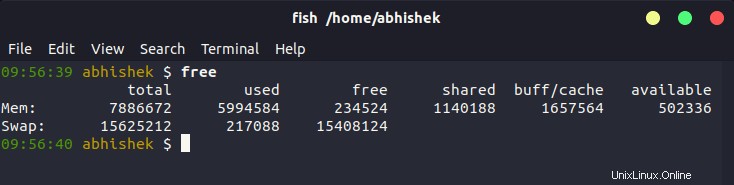
Puoi vedere che il comando gratuito fornisce solo le informazioni necessarie a colpo d'occhio.
2. in alto
Questo è probabilmente uno dei più comuni e quello che uso all'inizio. Fornisce le informazioni sulla memoria e sulla CPU. Ecco uno screenshot di come appare:
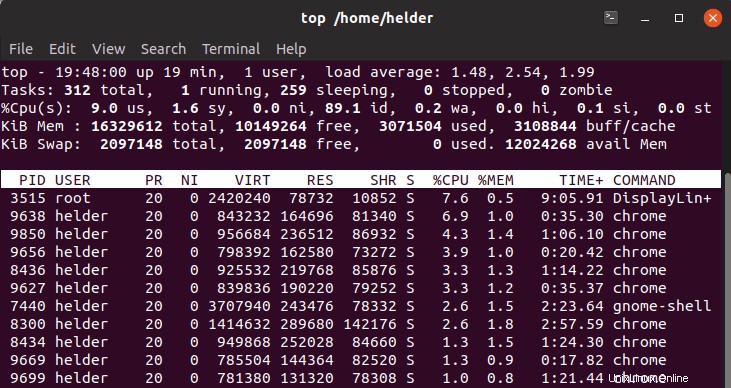
Nell'intestazione noterai come riporta la quantità totale di memoria, la quantità utilizzata e la quantità libera, e questo sia per la memoria normale (RAM) che per la memoria SWAP. Ti dà anche una visualizzazione in tempo reale dei processi in esecuzione e della quantità che ciascuno sta consumando.
Puoi premere MAIUSC+M chiavi per ordinare il comando in alto sull'utilizzo della memoria.
3. htop
htop è molto simile nella funzionalità al comando top, ma è leggermente diverso. È un po' più grafico e mostra le informazioni un po' più amichevoli del top, tuttavia è anche una visualizzazione in tempo reale:
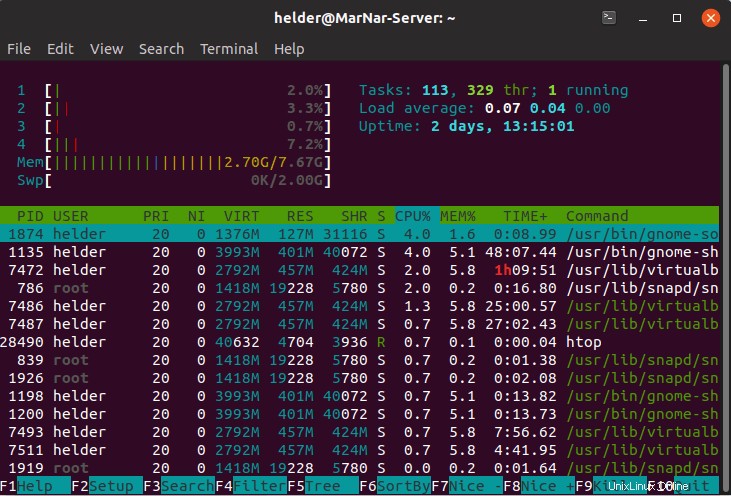
Puoi vedere la memoria utilizzata fuori dalla memoria disponibile accanto alla riga Mem nella sezione in alto a sinistra.
4. /proc/meminfo
Anche se potrebbe sembrare che stiamo consultando un file, in realtà tutto ciò che è contenuto nella cartella "proc" sono solo file virtuali che mostrano informazioni direttamente dal kernel.
Questo metodo fornisce informazioni molto dettagliate sulla memoria, non solo una vista generale, ma anche la quantità di pagine di memoria utilizzate.
È possibile utilizzare qualsiasi comando Linux per la visualizzazione di file per visualizzare il contenuto del file. Ho usato il comando cat nel mio esempio qui sotto.
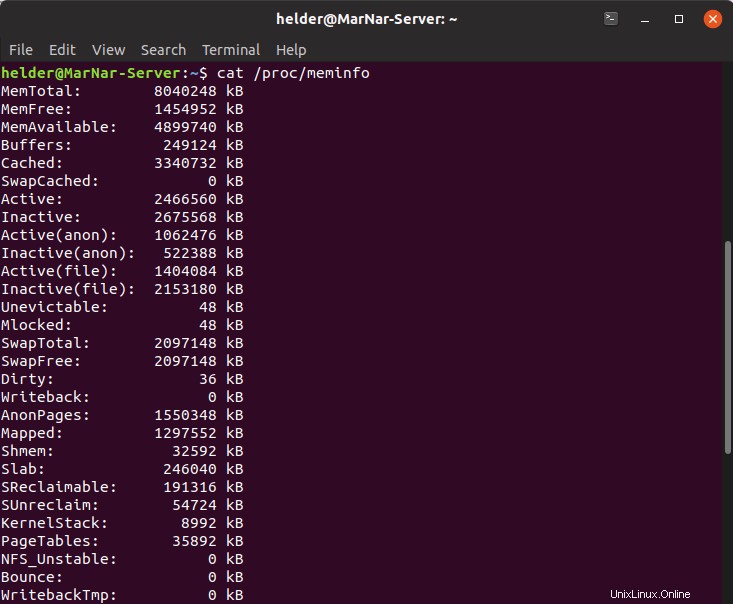
Spiegare in modo approfondito tutte queste informazioni richiederebbe un intero articolo, quindi non lo farò qui.
5. vmstat -m
Come /proc/meminfo, questo ti fornisce informazioni direttamente dal kernel, infatti solo un superutente può eseguirlo (quindi se stai eseguendo un Debian o Ubuntu based, dovrai sudo).
Fornisce dettagli molto approfonditi sulla memoria disponibile e sulle pagine di memoria utilizzate:
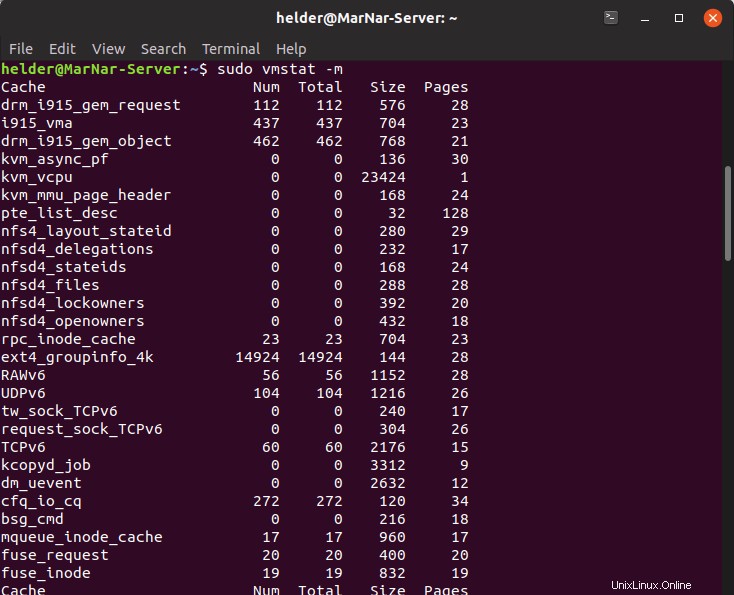
Bonus:informazioni RAM con dmidecode
Dmidecode riguarda maggiormente il chip di memoria fisicamente, fornisce informazioni sui chip effettivamente allocati nel tuo computer, quindi ti consente di sapere più cose sulla memoria attualmente installata come:dove si trova fisicamente (quale banco di memoria), che tipo di memoria è (DIMM, SIMM), velocità, produttore, voltaggio e anche se viene rilevato un errore.
Eseguendolo come:sudo dmidecode -t 17 ti fornirà informazioni simili a questa schermata:
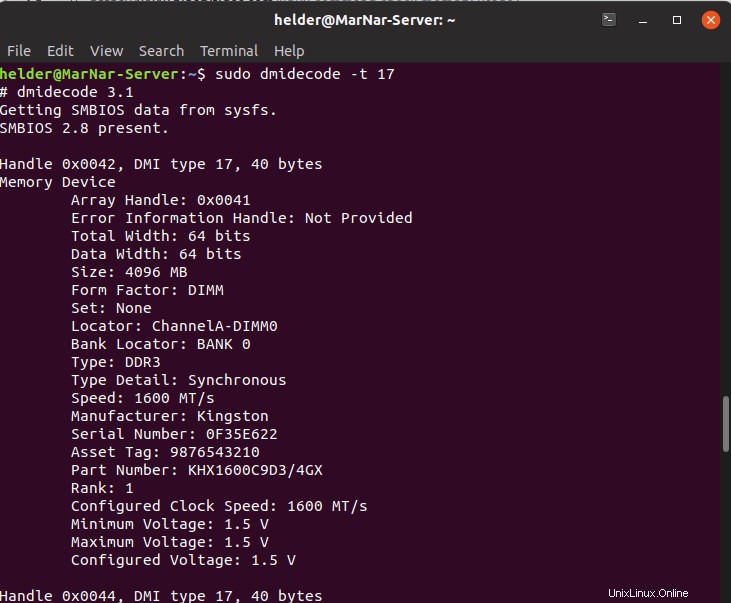
Concludendo
Come al solito, Linux ti offre diversi modi per consultare informazioni su qualcosa, in questo caso controllando l'utilizzo della memoria nel tuo sistema. Queste informazioni, a seconda di ciò che è necessario e di come vengono utilizzate, possono essere molto utili e fornire informazioni preziose come SysAdmin.